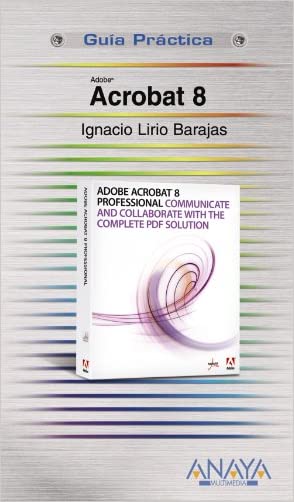 Adobe Acrobat es la aplicación de edición y distribución de documentos electrónicos estándar del mercado. Una suite de programas que permite convertir prácticamente cualquier documento en el formato estándar PDF. Acrobat dispone de una serie de opciones y herramientas especializadas para combinar diversos documentos en uno solo, generar archivos extensos en los que realizar rápidas búsquedas, distribuir formularios interactivos a través del correo electrónico, e iniciar un flujo de revisión de documentos electrónicos mediante la adición de comentarios acumulados, incluso añadiendo la firma digital de los participantes. Este libro es un método rápido y completo para aprender a utilizar el programa. Los capítulos abarcan todos los elementos básicos de Acrobat 8. Descubrirá las nuevas características del programa y muchas formas de mejorar su trabajo e intercambiar sus documentos.ÍndiceIntroducción Cómo usar este libro A quién va dirigido este libro Estructura 1. Acerca de Acrobat 8 1.1. Versiones de Acrobat 1.2. Adobe Acrobat Connect 1.3. Novedades de la versión 1.4. Sobre la instalación 2. Conceptos básicos 2.1. Introducción 2.2. El formato PDF 2.3. Adobe Acrobat 2.4. Gestión de los archivos PDF 2.5. Acrobat Reader 2.6. Pantalla de inicio de Acrobat 2.7. El área de trabajo de Acrobat 2.7.1. Manejo de las barras de herramientas Herramientas ocultas 2.7.2. Personalizar las barras de herramientas Mover barras de herramientas 2.8. Los paneles de navegación de Acrobat 2.8.1. Los paneles de navegación 2.8.2. Los menús de contexto 2.8.3. Ampliar y reducir la vista La herramienta Ampliar Los niveles de ampliación 2.9. El modo de presentación de páginas 2.9.1. Rotación de páginas 2.9.2. La vista Pantalla completa 3. Navegación por documentos PDF 3.1. Introducción 3.2. Desplazamiento por las páginas 3.3. Navegación con los Paneles de navegación 3.3.1. Desplazamiento con marcadores 3.3.2. Desplazamiento con miniaturas de páginas 3.3.3. Desplazamiento con artículos 3.3.4. Desplazamiento con destinos 3.3.5. La ruta de visualización 3.3.6. Navegación con capas 3.4. Búsqueda de palabras en documentos PDF 3.5. Tomar medidas en el documento PDF 4. Creación de documentos PDF 4.1. Introducción 4.2. Opciones de creación de PDF 4.2.1. Crear un documento desde cero 4.3. Crear un documento a partir de un archivo 4.4. Crear un PDF a partir de varios archivos 4.5. Crear un documento PDF a partir de un sitio Web 4.5.1. Cómo crear un PDF a partir de página Web 4.5.2. Consideraciones de formato 4.5.3. Navegar dentro de un PDF de página Web 4.6. A partir de un escáner 4.6.1. Reconocimiento OCR 5. Modificar la estructura de un PDF 5.1. Introducción 5.2. Modificar el orden de las páginas 5.3. Insertar y eliminar páginas 5.4. Reemplazar y Extraer páginas 5.4.1. Reemplazar páginas 5.4.2.Extraer páginas 5.5. Recortar páginas 5.6. Añadir encabezados y pies de página 5.7. Añadir fondos 5.8. Añadir marcas de agua 6. Comentarios y revisión 6.1. Añadir notas 6.2. Comentarios sobre ediciones de texto 6.2.1.Ediciones sobre texto seleccionado 6.2.2. Resaltar texto en vivo 6.3. Sellos 6.3.1. Sellos predefinidos 6.3.2. Sellos personalizados 6.4. Marcas de dibujo 6.4.1. Llamadas 6.4.2. Cuadros de texto 6.4.3. Otras herramientas de dibujo 6.5. Adjuntar archivos y sonidos 6.5.1. Adjuntar archivos 6.5.2.Grabar notas de sonido 6.6.Mostrar comentarios 6.6.1. El panel de comentarios 6.6.2. Filtrar comentarios 6.6.3. Resumir comentarios 6.7. Revisión de documentos PDF 6.7.1. Iniciar un circuito de revisión basado en e-mail 6.7.2. Enviar un documento PDF para revisión compartida 6.8. Aplicar censuras a un documento 7. Edición avanzada 7.1. Añadir enlaces y marcadores 7.1.1. Marcadores 7.1.2. Enlaces 7.2. Añadir vídeos y sonidos 7.2.1. Añadir películas Para añadir un clip de vídeo a un documento: 7.2.2. Añadir sonidos 7.3. Editar texto 7.3.1. Insertar caracteres especiales 7.3.2. Cambiar atributos del texto 7.4. Retocar objeto 7.4.1. Desplazar y eliminar objetos 7.4.2. Cambiar otras propiedades del objeto 7.4.3. Editar imágenes 8. Formularios 8.1.Opciones de creación de formularios 8.2.Identificación de campos de formulario 8.3.Creación de un formulario directamente desde Acrobat 8.3.1. Campos de texto 8.3.2. Cuadros combinados y listas 8.3.3. Botones de opción y casillas de verificación 8.3.4. Botones de envío de formulario 8.3.5. Configuración de la acción de Enviar formulario 8.4. Creación de múltiples campos 8.5. Distribuir formularios 8.5.1.Distribuir formularios a través de correo electrónico 8.5.2. Exportar e Importar datos de formularios 8.5.3. Otros Métodos 9. Buscar y organizar la información 9.1. Introducción 9.2. Búsquedas rápidas 9.3. Búsquedas completas 9.4. Índices 9.4.1. Crear un índice 9.4.2. Buscar dentro de un Índice 9.5. Organizer 9.5.1. Crear colecciones 10. Seguridad y firma digital 10.1. Introducción 10.2. Proteger un documento con contraseña 10.3. Proteger con certificado 10.4. Normativas de seguridad 10.4.1. Crear una nueva normativa de seguridad 10.5. Firma digital 10.5.1. Agregar una firma digital 10.5.2. Ver una firma en un documento PDF 11. Herramientas para la pre-impresión 11.1.Previsualización de salida 11.2. Crear marcas de impresión 11.3. Comprobar y corregir documentos 12. Acrobat Distiller 12.1. Introducción 12.2. Cómo trabaja Distiller 12.2.2. Administrar carpetas controladas 12.3.Configuraciones de PDF 12.3.1. Editar configuración 12.3.2. Agregar una configuración 12.4. Ubicación de los archivos de fuentes 12.5. Aplicar configuraciones de PDF a las carpetas controladas 13. Optimización de documentos PDF 13.1. Optimizar tamaño de archivo 13.2. Opciones de Accesibilidad 13.2.1. Comprobar la accesibilidad de un documento 13.2.2. Añadir etiquetas a un documento PDF 13.3. Lectura de un documento PDF accesible 13.3.1. Preferencias de lectura 13.4.Añadir texto alternativo a las imágenes 14. Presentaciones Multimedia con Acrobat 14.1. Introducción 14.2. Visualizar un documento PDF como presentación de diapositivas 14.2.1. Añadir controles visuales de navegación 14.2.2. Otras preferencias de presentación 14.3. Transiciones 14.3.1. Aplicar transiciones a páginas 14.4. Añadir botones de control personalizados 14.5. Añadir animaciones multimedia 14.6. Reproducir sonidos 15. PDF Maker e Impresora PDF 15.1. Introducción 15.2. PDF Maker 15.2.1. Ejemplo de uso de PDF Maker: Outlook. 15.2.2. Configuración de PDF 15.2.3. Almacenamiento automático 15.2.4. Opciones de seguridad 15.3. La impresora PDF 15.4. Opciones de impresión avanzadas de Acrobat 16. Creación de formularios con Adobe LiveCycle Designer (Windows) 16.1. Introducción 16.2. Crear un nuevo PDF de formulario a partir de plantillas 16.3. Creación de un formulario a partir de una hoja vacía 16.4. La interfaz de LiveCycle Designer 16.4.1. El Editor de presentaciones 16.4.2. Principales ventanas 16.5. Diseño de un formulario 16.5.1. Preparar el diseño 16.5.2. Añadir textos estáticos 16.5.3. Añadir gráficos 16.6. Añadir campos de formulario 16.6.1. Campos de texto 16.6.2. Otros elementos comunes 16.6.3. Elementos personalizados 16.6.4. Códigos de Barras 16.6.5. Botones de envío 16.7. Publicación del formulario 16.8. Trabajar con plantillas de formularios A. Acrobat en la Web A.1. Introducción A.2. Adobe en la Web A.3. Soporte técnico en línea A.4. Actualizaciones periódicas A.5. Crear archivos PDF en línea B. Los estándares PDF B.1. Los estándares PDF/X B.1.1. PDF/X-1a B.1.2. PDF/X-3 B.2. El estándar PDF/A Glosario Índice alfabético
Adobe Acrobat es la aplicación de edición y distribución de documentos electrónicos estándar del mercado. Una suite de programas que permite convertir prácticamente cualquier documento en el formato estándar PDF. Acrobat dispone de una serie de opciones y herramientas especializadas para combinar diversos documentos en uno solo, generar archivos extensos en los que realizar rápidas búsquedas, distribuir formularios interactivos a través del correo electrónico, e iniciar un flujo de revisión de documentos electrónicos mediante la adición de comentarios acumulados, incluso añadiendo la firma digital de los participantes. Este libro es un método rápido y completo para aprender a utilizar el programa. Los capítulos abarcan todos los elementos básicos de Acrobat 8. Descubrirá las nuevas características del programa y muchas formas de mejorar su trabajo e intercambiar sus documentos.ÍndiceIntroducción Cómo usar este libro A quién va dirigido este libro Estructura 1. Acerca de Acrobat 8 1.1. Versiones de Acrobat 1.2. Adobe Acrobat Connect 1.3. Novedades de la versión 1.4. Sobre la instalación 2. Conceptos básicos 2.1. Introducción 2.2. El formato PDF 2.3. Adobe Acrobat 2.4. Gestión de los archivos PDF 2.5. Acrobat Reader 2.6. Pantalla de inicio de Acrobat 2.7. El área de trabajo de Acrobat 2.7.1. Manejo de las barras de herramientas Herramientas ocultas 2.7.2. Personalizar las barras de herramientas Mover barras de herramientas 2.8. Los paneles de navegación de Acrobat 2.8.1. Los paneles de navegación 2.8.2. Los menús de contexto 2.8.3. Ampliar y reducir la vista La herramienta Ampliar Los niveles de ampliación 2.9. El modo de presentación de páginas 2.9.1. Rotación de páginas 2.9.2. La vista Pantalla completa 3. Navegación por documentos PDF 3.1. Introducción 3.2. Desplazamiento por las páginas 3.3. Navegación con los Paneles de navegación 3.3.1. Desplazamiento con marcadores 3.3.2. Desplazamiento con miniaturas de páginas 3.3.3. Desplazamiento con artículos 3.3.4. Desplazamiento con destinos 3.3.5. La ruta de visualización 3.3.6. Navegación con capas 3.4. Búsqueda de palabras en documentos PDF 3.5. Tomar medidas en el documento PDF 4. Creación de documentos PDF 4.1. Introducción 4.2. Opciones de creación de PDF 4.2.1. Crear un documento desde cero 4.3. Crear un documento a partir de un archivo 4.4. Crear un PDF a partir de varios archivos 4.5. Crear un documento PDF a partir de un sitio Web 4.5.1. Cómo crear un PDF a partir de página Web 4.5.2. Consideraciones de formato 4.5.3. Navegar dentro de un PDF de página Web 4.6. A partir de un escáner 4.6.1. Reconocimiento OCR 5. Modificar la estructura de un PDF 5.1. Introducción 5.2. Modificar el orden de las páginas 5.3. Insertar y eliminar páginas 5.4. Reemplazar y Extraer páginas 5.4.1. Reemplazar páginas 5.4.2.Extraer páginas 5.5. Recortar páginas 5.6. Añadir encabezados y pies de página 5.7. Añadir fondos 5.8. Añadir marcas de agua 6. Comentarios y revisión 6.1. Añadir notas 6.2. Comentarios sobre ediciones de texto 6.2.1.Ediciones sobre texto seleccionado 6.2.2. Resaltar texto en vivo 6.3. Sellos 6.3.1. Sellos predefinidos 6.3.2. Sellos personalizados 6.4. Marcas de dibujo 6.4.1. Llamadas 6.4.2. Cuadros de texto 6.4.3. Otras herramientas de dibujo 6.5. Adjuntar archivos y sonidos 6.5.1. Adjuntar archivos 6.5.2.Grabar notas de sonido 6.6.Mostrar comentarios 6.6.1. El panel de comentarios 6.6.2. Filtrar comentarios 6.6.3. Resumir comentarios 6.7. Revisión de documentos PDF 6.7.1. Iniciar un circuito de revisión basado en e-mail 6.7.2. Enviar un documento PDF para revisión compartida 6.8. Aplicar censuras a un documento 7. Edición avanzada 7.1. Añadir enlaces y marcadores 7.1.1. Marcadores 7.1.2. Enlaces 7.2. Añadir vídeos y sonidos 7.2.1. Añadir películas Para añadir un clip de vídeo a un documento: 7.2.2. Añadir sonidos 7.3. Editar texto 7.3.1. Insertar caracteres especiales 7.3.2. Cambiar atributos del texto 7.4. Retocar objeto 7.4.1. Desplazar y eliminar objetos 7.4.2. Cambiar otras propiedades del objeto 7.4.3. Editar imágenes 8. Formularios 8.1.Opciones de creación de formularios 8.2.Identificación de campos de formulario 8.3.Creación de un formulario directamente desde Acrobat 8.3.1. Campos de texto 8.3.2. Cuadros combinados y listas 8.3.3. Botones de opción y casillas de verificación 8.3.4. Botones de envío de formulario 8.3.5. Configuración de la acción de Enviar formulario 8.4. Creación de múltiples campos 8.5. Distribuir formularios 8.5.1.Distribuir formularios a través de correo electrónico 8.5.2. Exportar e Importar datos de formularios 8.5.3. Otros Métodos 9. Buscar y organizar la información 9.1. Introducción 9.2. Búsquedas rápidas 9.3. Búsquedas completas 9.4. Índices 9.4.1. Crear un índice 9.4.2. Buscar dentro de un Índice 9.5. Organizer 9.5.1. Crear colecciones 10. Seguridad y firma digital 10.1. Introducción 10.2. Proteger un documento con contraseña 10.3. Proteger con certificado 10.4. Normativas de seguridad 10.4.1. Crear una nueva normativa de seguridad 10.5. Firma digital 10.5.1. Agregar una firma digital 10.5.2. Ver una firma en un documento PDF 11. Herramientas para la pre-impresión 11.1.Previsualización de salida 11.2. Crear marcas de impresión 11.3. Comprobar y corregir documentos 12. Acrobat Distiller 12.1. Introducción 12.2. Cómo trabaja Distiller 12.2.2. Administrar carpetas controladas 12.3.Configuraciones de PDF 12.3.1. Editar configuración 12.3.2. Agregar una configuración 12.4. Ubicación de los archivos de fuentes 12.5. Aplicar configuraciones de PDF a las carpetas controladas 13. Optimización de documentos PDF 13.1. Optimizar tamaño de archivo 13.2. Opciones de Accesibilidad 13.2.1. Comprobar la accesibilidad de un documento 13.2.2. Añadir etiquetas a un documento PDF 13.3. Lectura de un documento PDF accesible 13.3.1. Preferencias de lectura 13.4.Añadir texto alternativo a las imágenes 14. Presentaciones Multimedia con Acrobat 14.1. Introducción 14.2. Visualizar un documento PDF como presentación de diapositivas 14.2.1. Añadir controles visuales de navegación 14.2.2. Otras preferencias de presentación 14.3. Transiciones 14.3.1. Aplicar transiciones a páginas 14.4. Añadir botones de control personalizados 14.5. Añadir animaciones multimedia 14.6. Reproducir sonidos 15. PDF Maker e Impresora PDF 15.1. Introducción 15.2. PDF Maker 15.2.1. Ejemplo de uso de PDF Maker: Outlook. 15.2.2. Configuración de PDF 15.2.3. Almacenamiento automático 15.2.4. Opciones de seguridad 15.3. La impresora PDF 15.4. Opciones de impresión avanzadas de Acrobat 16. Creación de formularios con Adobe LiveCycle Designer (Windows) 16.1. Introducción 16.2. Crear un nuevo PDF de formulario a partir de plantillas 16.3. Creación de un formulario a partir de una hoja vacía 16.4. La interfaz de LiveCycle Designer 16.4.1. El Editor de presentaciones 16.4.2. Principales ventanas 16.5. Diseño de un formulario 16.5.1. Preparar el diseño 16.5.2. Añadir textos estáticos 16.5.3. Añadir gráficos 16.6. Añadir campos de formulario 16.6.1. Campos de texto 16.6.2. Otros elementos comunes 16.6.3. Elementos personalizados 16.6.4. Códigos de Barras 16.6.5. Botones de envío 16.7. Publicación del formulario 16.8. Trabajar con plantillas de formularios A. Acrobat en la Web A.1. Introducción A.2. Adobe en la Web A.3. Soporte técnico en línea A.4. Actualizaciones periódicas A.5. Crear archivos PDF en línea B. Los estándares PDF B.1. Los estándares PDF/X B.1.1. PDF/X-1a B.1.2. PDF/X-3 B.2. El estándar PDF/A Glosario Índice alfabético
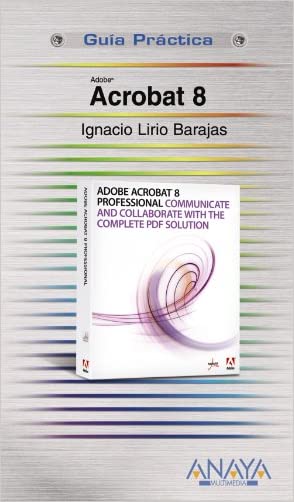 Adobe Acrobat es la aplicación de edición y distribución de documentos electrónicos estándar del mercado. Una suite de programas que permite convertir prácticamente cualquier documento en el formato estándar PDF. Acrobat dispone de una serie de opciones y herramientas especializadas para combinar diversos documentos en uno solo, generar archivos extensos en los que realizar rápidas búsquedas, distribuir formularios interactivos a través del correo electrónico, e iniciar un flujo de revisión de documentos electrónicos mediante la adición de comentarios acumulados, incluso añadiendo la firma digital de los participantes. Este libro es un método rápido y completo para aprender a utilizar el programa. Los capítulos abarcan todos los elementos básicos de Acrobat 8. Descubrirá las nuevas características del programa y muchas formas de mejorar su trabajo e intercambiar sus documentos.ÍndiceIntroducción Cómo usar este libro A quién va dirigido este libro Estructura 1. Acerca de Acrobat 8 1.1. Versiones de Acrobat 1.2. Adobe Acrobat Connect 1.3. Novedades de la versión 1.4. Sobre la instalación 2. Conceptos básicos 2.1. Introducción 2.2. El formato PDF 2.3. Adobe Acrobat 2.4. Gestión de los archivos PDF 2.5. Acrobat Reader 2.6. Pantalla de inicio de Acrobat 2.7. El área de trabajo de Acrobat 2.7.1. Manejo de las barras de herramientas Herramientas ocultas 2.7.2. Personalizar las barras de herramientas Mover barras de herramientas 2.8. Los paneles de navegación de Acrobat 2.8.1. Los paneles de navegación 2.8.2. Los menús de contexto 2.8.3. Ampliar y reducir la vista La herramienta Ampliar Los niveles de ampliación 2.9. El modo de presentación de páginas 2.9.1. Rotación de páginas 2.9.2. La vista Pantalla completa 3. Navegación por documentos PDF 3.1. Introducción 3.2. Desplazamiento por las páginas 3.3. Navegación con los Paneles de navegación 3.3.1. Desplazamiento con marcadores 3.3.2. Desplazamiento con miniaturas de páginas 3.3.3. Desplazamiento con artículos 3.3.4. Desplazamiento con destinos 3.3.5. La ruta de visualización 3.3.6. Navegación con capas 3.4. Búsqueda de palabras en documentos PDF 3.5. Tomar medidas en el documento PDF 4. Creación de documentos PDF 4.1. Introducción 4.2. Opciones de creación de PDF 4.2.1. Crear un documento desde cero 4.3. Crear un documento a partir de un archivo 4.4. Crear un PDF a partir de varios archivos 4.5. Crear un documento PDF a partir de un sitio Web 4.5.1. Cómo crear un PDF a partir de página Web 4.5.2. Consideraciones de formato 4.5.3. Navegar dentro de un PDF de página Web 4.6. A partir de un escáner 4.6.1. Reconocimiento OCR 5. Modificar la estructura de un PDF 5.1. Introducción 5.2. Modificar el orden de las páginas 5.3. Insertar y eliminar páginas 5.4. Reemplazar y Extraer páginas 5.4.1. Reemplazar páginas 5.4.2.Extraer páginas 5.5. Recortar páginas 5.6. Añadir encabezados y pies de página 5.7. Añadir fondos 5.8. Añadir marcas de agua 6. Comentarios y revisión 6.1. Añadir notas 6.2. Comentarios sobre ediciones de texto 6.2.1.Ediciones sobre texto seleccionado 6.2.2. Resaltar texto en vivo 6.3. Sellos 6.3.1. Sellos predefinidos 6.3.2. Sellos personalizados 6.4. Marcas de dibujo 6.4.1. Llamadas 6.4.2. Cuadros de texto 6.4.3. Otras herramientas de dibujo 6.5. Adjuntar archivos y sonidos 6.5.1. Adjuntar archivos 6.5.2.Grabar notas de sonido 6.6.Mostrar comentarios 6.6.1. El panel de comentarios 6.6.2. Filtrar comentarios 6.6.3. Resumir comentarios 6.7. Revisión de documentos PDF 6.7.1. Iniciar un circuito de revisión basado en e-mail 6.7.2. Enviar un documento PDF para revisión compartida 6.8. Aplicar censuras a un documento 7. Edición avanzada 7.1. Añadir enlaces y marcadores 7.1.1. Marcadores 7.1.2. Enlaces 7.2. Añadir vídeos y sonidos 7.2.1. Añadir películas Para añadir un clip de vídeo a un documento: 7.2.2. Añadir sonidos 7.3. Editar texto 7.3.1. Insertar caracteres especiales 7.3.2. Cambiar atributos del texto 7.4. Retocar objeto 7.4.1. Desplazar y eliminar objetos 7.4.2. Cambiar otras propiedades del objeto 7.4.3. Editar imágenes 8. Formularios 8.1.Opciones de creación de formularios 8.2.Identificación de campos de formulario 8.3.Creación de un formulario directamente desde Acrobat 8.3.1. Campos de texto 8.3.2. Cuadros combinados y listas 8.3.3. Botones de opción y casillas de verificación 8.3.4. Botones de envío de formulario 8.3.5. Configuración de la acción de Enviar formulario 8.4. Creación de múltiples campos 8.5. Distribuir formularios 8.5.1.Distribuir formularios a través de correo electrónico 8.5.2. Exportar e Importar datos de formularios 8.5.3. Otros Métodos 9. Buscar y organizar la información 9.1. Introducción 9.2. Búsquedas rápidas 9.3. Búsquedas completas 9.4. Índices 9.4.1. Crear un índice 9.4.2. Buscar dentro de un Índice 9.5. Organizer 9.5.1. Crear colecciones 10. Seguridad y firma digital 10.1. Introducción 10.2. Proteger un documento con contraseña 10.3. Proteger con certificado 10.4. Normativas de seguridad 10.4.1. Crear una nueva normativa de seguridad 10.5. Firma digital 10.5.1. Agregar una firma digital 10.5.2. Ver una firma en un documento PDF 11. Herramientas para la pre-impresión 11.1.Previsualización de salida 11.2. Crear marcas de impresión 11.3. Comprobar y corregir documentos 12. Acrobat Distiller 12.1. Introducción 12.2. Cómo trabaja Distiller 12.2.2. Administrar carpetas controladas 12.3.Configuraciones de PDF 12.3.1. Editar configuración 12.3.2. Agregar una configuración 12.4. Ubicación de los archivos de fuentes 12.5. Aplicar configuraciones de PDF a las carpetas controladas 13. Optimización de documentos PDF 13.1. Optimizar tamaño de archivo 13.2. Opciones de Accesibilidad 13.2.1. Comprobar la accesibilidad de un documento 13.2.2. Añadir etiquetas a un documento PDF 13.3. Lectura de un documento PDF accesible 13.3.1. Preferencias de lectura 13.4.Añadir texto alternativo a las imágenes 14. Presentaciones Multimedia con Acrobat 14.1. Introducción 14.2. Visualizar un documento PDF como presentación de diapositivas 14.2.1. Añadir controles visuales de navegación 14.2.2. Otras preferencias de presentación 14.3. Transiciones 14.3.1. Aplicar transiciones a páginas 14.4. Añadir botones de control personalizados 14.5. Añadir animaciones multimedia 14.6. Reproducir sonidos 15. PDF Maker e Impresora PDF 15.1. Introducción 15.2. PDF Maker 15.2.1. Ejemplo de uso de PDF Maker: Outlook. 15.2.2. Configuración de PDF 15.2.3. Almacenamiento automático 15.2.4. Opciones de seguridad 15.3. La impresora PDF 15.4. Opciones de impresión avanzadas de Acrobat 16. Creación de formularios con Adobe LiveCycle Designer (Windows) 16.1. Introducción 16.2. Crear un nuevo PDF de formulario a partir de plantillas 16.3. Creación de un formulario a partir de una hoja vacía 16.4. La interfaz de LiveCycle Designer 16.4.1. El Editor de presentaciones 16.4.2. Principales ventanas 16.5. Diseño de un formulario 16.5.1. Preparar el diseño 16.5.2. Añadir textos estáticos 16.5.3. Añadir gráficos 16.6. Añadir campos de formulario 16.6.1. Campos de texto 16.6.2. Otros elementos comunes 16.6.3. Elementos personalizados 16.6.4. Códigos de Barras 16.6.5. Botones de envío 16.7. Publicación del formulario 16.8. Trabajar con plantillas de formularios A. Acrobat en la Web A.1. Introducción A.2. Adobe en la Web A.3. Soporte técnico en línea A.4. Actualizaciones periódicas A.5. Crear archivos PDF en línea B. Los estándares PDF B.1. Los estándares PDF/X B.1.1. PDF/X-1a B.1.2. PDF/X-3 B.2. El estándar PDF/A Glosario Índice alfabético
Adobe Acrobat es la aplicación de edición y distribución de documentos electrónicos estándar del mercado. Una suite de programas que permite convertir prácticamente cualquier documento en el formato estándar PDF. Acrobat dispone de una serie de opciones y herramientas especializadas para combinar diversos documentos en uno solo, generar archivos extensos en los que realizar rápidas búsquedas, distribuir formularios interactivos a través del correo electrónico, e iniciar un flujo de revisión de documentos electrónicos mediante la adición de comentarios acumulados, incluso añadiendo la firma digital de los participantes. Este libro es un método rápido y completo para aprender a utilizar el programa. Los capítulos abarcan todos los elementos básicos de Acrobat 8. Descubrirá las nuevas características del programa y muchas formas de mejorar su trabajo e intercambiar sus documentos.ÍndiceIntroducción Cómo usar este libro A quién va dirigido este libro Estructura 1. Acerca de Acrobat 8 1.1. Versiones de Acrobat 1.2. Adobe Acrobat Connect 1.3. Novedades de la versión 1.4. Sobre la instalación 2. Conceptos básicos 2.1. Introducción 2.2. El formato PDF 2.3. Adobe Acrobat 2.4. Gestión de los archivos PDF 2.5. Acrobat Reader 2.6. Pantalla de inicio de Acrobat 2.7. El área de trabajo de Acrobat 2.7.1. Manejo de las barras de herramientas Herramientas ocultas 2.7.2. Personalizar las barras de herramientas Mover barras de herramientas 2.8. Los paneles de navegación de Acrobat 2.8.1. Los paneles de navegación 2.8.2. Los menús de contexto 2.8.3. Ampliar y reducir la vista La herramienta Ampliar Los niveles de ampliación 2.9. El modo de presentación de páginas 2.9.1. Rotación de páginas 2.9.2. La vista Pantalla completa 3. Navegación por documentos PDF 3.1. Introducción 3.2. Desplazamiento por las páginas 3.3. Navegación con los Paneles de navegación 3.3.1. Desplazamiento con marcadores 3.3.2. Desplazamiento con miniaturas de páginas 3.3.3. Desplazamiento con artículos 3.3.4. Desplazamiento con destinos 3.3.5. La ruta de visualización 3.3.6. Navegación con capas 3.4. Búsqueda de palabras en documentos PDF 3.5. Tomar medidas en el documento PDF 4. Creación de documentos PDF 4.1. Introducción 4.2. Opciones de creación de PDF 4.2.1. Crear un documento desde cero 4.3. Crear un documento a partir de un archivo 4.4. Crear un PDF a partir de varios archivos 4.5. Crear un documento PDF a partir de un sitio Web 4.5.1. Cómo crear un PDF a partir de página Web 4.5.2. Consideraciones de formato 4.5.3. Navegar dentro de un PDF de página Web 4.6. A partir de un escáner 4.6.1. Reconocimiento OCR 5. Modificar la estructura de un PDF 5.1. Introducción 5.2. Modificar el orden de las páginas 5.3. Insertar y eliminar páginas 5.4. Reemplazar y Extraer páginas 5.4.1. Reemplazar páginas 5.4.2.Extraer páginas 5.5. Recortar páginas 5.6. Añadir encabezados y pies de página 5.7. Añadir fondos 5.8. Añadir marcas de agua 6. Comentarios y revisión 6.1. Añadir notas 6.2. Comentarios sobre ediciones de texto 6.2.1.Ediciones sobre texto seleccionado 6.2.2. Resaltar texto en vivo 6.3. Sellos 6.3.1. Sellos predefinidos 6.3.2. Sellos personalizados 6.4. Marcas de dibujo 6.4.1. Llamadas 6.4.2. Cuadros de texto 6.4.3. Otras herramientas de dibujo 6.5. Adjuntar archivos y sonidos 6.5.1. Adjuntar archivos 6.5.2.Grabar notas de sonido 6.6.Mostrar comentarios 6.6.1. El panel de comentarios 6.6.2. Filtrar comentarios 6.6.3. Resumir comentarios 6.7. Revisión de documentos PDF 6.7.1. Iniciar un circuito de revisión basado en e-mail 6.7.2. Enviar un documento PDF para revisión compartida 6.8. Aplicar censuras a un documento 7. Edición avanzada 7.1. Añadir enlaces y marcadores 7.1.1. Marcadores 7.1.2. Enlaces 7.2. Añadir vídeos y sonidos 7.2.1. Añadir películas Para añadir un clip de vídeo a un documento: 7.2.2. Añadir sonidos 7.3. Editar texto 7.3.1. Insertar caracteres especiales 7.3.2. Cambiar atributos del texto 7.4. Retocar objeto 7.4.1. Desplazar y eliminar objetos 7.4.2. Cambiar otras propiedades del objeto 7.4.3. Editar imágenes 8. Formularios 8.1.Opciones de creación de formularios 8.2.Identificación de campos de formulario 8.3.Creación de un formulario directamente desde Acrobat 8.3.1. Campos de texto 8.3.2. Cuadros combinados y listas 8.3.3. Botones de opción y casillas de verificación 8.3.4. Botones de envío de formulario 8.3.5. Configuración de la acción de Enviar formulario 8.4. Creación de múltiples campos 8.5. Distribuir formularios 8.5.1.Distribuir formularios a través de correo electrónico 8.5.2. Exportar e Importar datos de formularios 8.5.3. Otros Métodos 9. Buscar y organizar la información 9.1. Introducción 9.2. Búsquedas rápidas 9.3. Búsquedas completas 9.4. Índices 9.4.1. Crear un índice 9.4.2. Buscar dentro de un Índice 9.5. Organizer 9.5.1. Crear colecciones 10. Seguridad y firma digital 10.1. Introducción 10.2. Proteger un documento con contraseña 10.3. Proteger con certificado 10.4. Normativas de seguridad 10.4.1. Crear una nueva normativa de seguridad 10.5. Firma digital 10.5.1. Agregar una firma digital 10.5.2. Ver una firma en un documento PDF 11. Herramientas para la pre-impresión 11.1.Previsualización de salida 11.2. Crear marcas de impresión 11.3. Comprobar y corregir documentos 12. Acrobat Distiller 12.1. Introducción 12.2. Cómo trabaja Distiller 12.2.2. Administrar carpetas controladas 12.3.Configuraciones de PDF 12.3.1. Editar configuración 12.3.2. Agregar una configuración 12.4. Ubicación de los archivos de fuentes 12.5. Aplicar configuraciones de PDF a las carpetas controladas 13. Optimización de documentos PDF 13.1. Optimizar tamaño de archivo 13.2. Opciones de Accesibilidad 13.2.1. Comprobar la accesibilidad de un documento 13.2.2. Añadir etiquetas a un documento PDF 13.3. Lectura de un documento PDF accesible 13.3.1. Preferencias de lectura 13.4.Añadir texto alternativo a las imágenes 14. Presentaciones Multimedia con Acrobat 14.1. Introducción 14.2. Visualizar un documento PDF como presentación de diapositivas 14.2.1. Añadir controles visuales de navegación 14.2.2. Otras preferencias de presentación 14.3. Transiciones 14.3.1. Aplicar transiciones a páginas 14.4. Añadir botones de control personalizados 14.5. Añadir animaciones multimedia 14.6. Reproducir sonidos 15. PDF Maker e Impresora PDF 15.1. Introducción 15.2. PDF Maker 15.2.1. Ejemplo de uso de PDF Maker: Outlook. 15.2.2. Configuración de PDF 15.2.3. Almacenamiento automático 15.2.4. Opciones de seguridad 15.3. La impresora PDF 15.4. Opciones de impresión avanzadas de Acrobat 16. Creación de formularios con Adobe LiveCycle Designer (Windows) 16.1. Introducción 16.2. Crear un nuevo PDF de formulario a partir de plantillas 16.3. Creación de un formulario a partir de una hoja vacía 16.4. La interfaz de LiveCycle Designer 16.4.1. El Editor de presentaciones 16.4.2. Principales ventanas 16.5. Diseño de un formulario 16.5.1. Preparar el diseño 16.5.2. Añadir textos estáticos 16.5.3. Añadir gráficos 16.6. Añadir campos de formulario 16.6.1. Campos de texto 16.6.2. Otros elementos comunes 16.6.3. Elementos personalizados 16.6.4. Códigos de Barras 16.6.5. Botones de envío 16.7. Publicación del formulario 16.8. Trabajar con plantillas de formularios A. Acrobat en la Web A.1. Introducción A.2. Adobe en la Web A.3. Soporte técnico en línea A.4. Actualizaciones periódicas A.5. Crear archivos PDF en línea B. Los estándares PDF B.1. Los estándares PDF/X B.1.1. PDF/X-1a B.1.2. PDF/X-3 B.2. El estándar PDF/A Glosario Índice alfabético